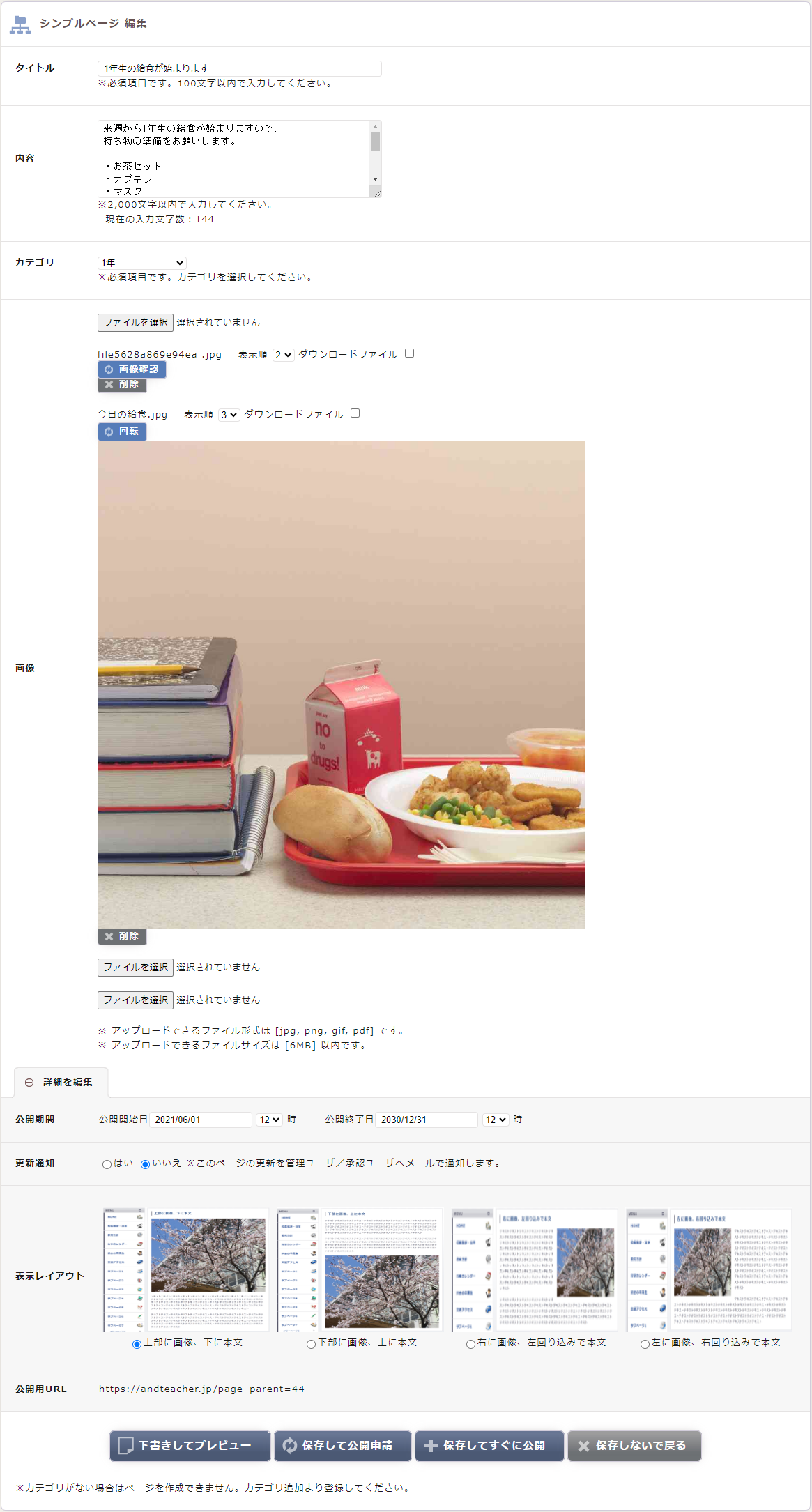 1
2
3
4
5
6
7
8
9
10
11
12
13
14
15
16
17
18
1
2
3
4
5
6
7
8
9
10
11
12
13
14
15
16
17
18
シンプルページ編集画面(カテゴリつきメニュー)の操作について説明します。
この画面では、タイトルと内容の入力、カテゴリ、画像を選択するだけで簡単にページの編集を行うことができます。
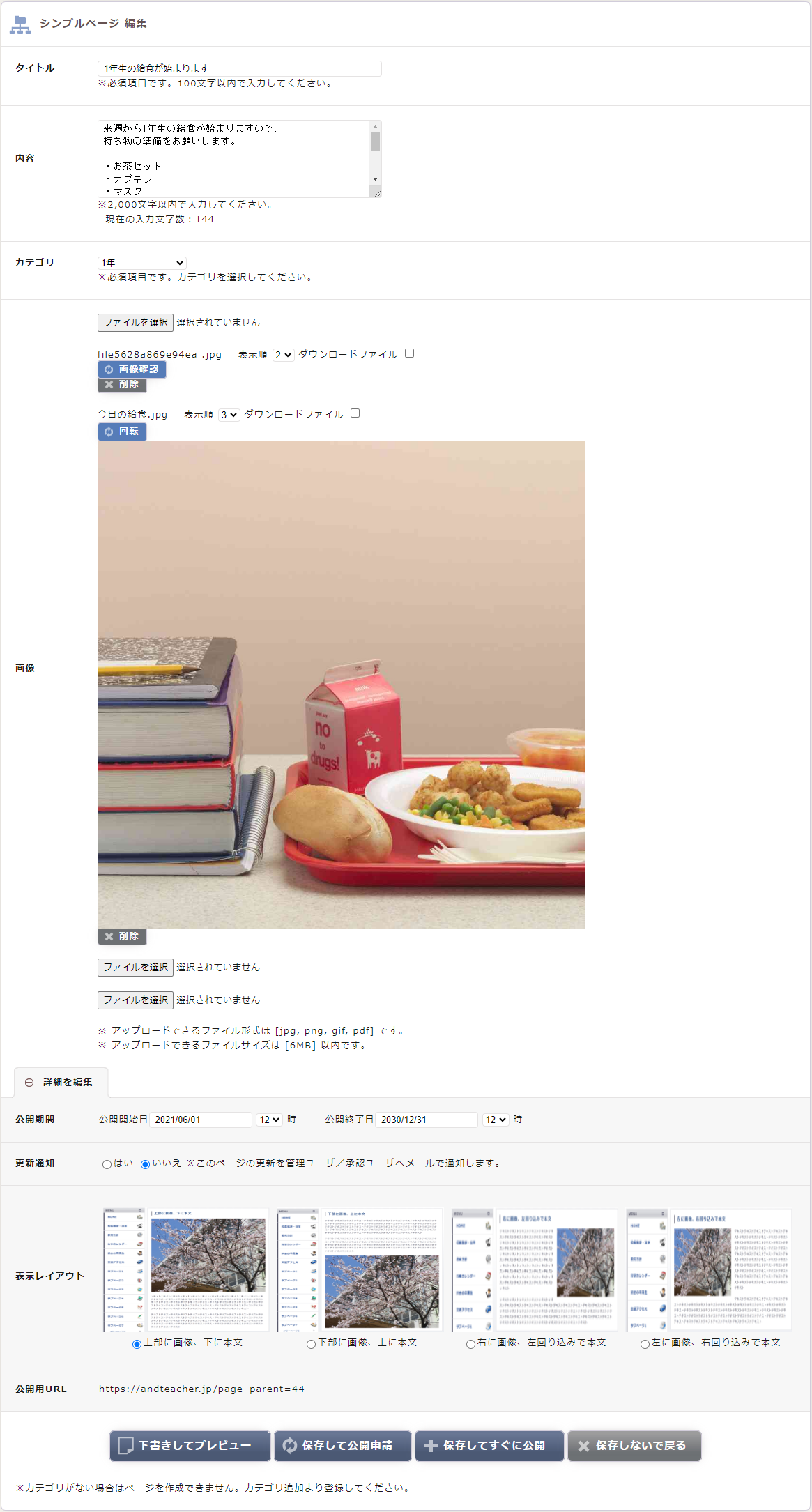 1
2
3
4
5
6
7
8
9
10
11
12
13
14
15
16
17
18
1
2
3
4
5
6
7
8
9
10
11
12
13
14
15
16
17
18
| 1 | タイトルを入力してください。 |
|---|---|
| 2 |
内容を入力してください。 ※ 2000文字以内で入力してください。 |
| 3 |
内容に入力されている文字数が表示されます。 ※ 文字数が変わらない場合は、文字の追加や削除を一回行うことで正しく反映されます。 |
| 4 | カテゴリを選択してください。 |
| 5 |
画像・PDFファイルをアップロードできます。 ※ 最大5個までアップロードできます。1個のファイルは6MB以内です。 ※ [jpg]と[png]は、アップロード時にファイルを圧縮しているため、ホームページへの表示サイズにより不鮮明になる場合があります。 |
| 6 | 公開サイトに表示する順番を設定します。 |
| 7 | ダウンロードファイルにチェックをつけると、リンク形式で表示します。 |
| 8 | アップロードしたファイルを表示できます。 |
| 9 | アップロードしたファイルを削除できます。 |
| 10 |
表示した画像を回転できます。 ※ 90度ずつ画像を回転します。 |
| 11 |
公開期間を設定します。 ※ 公開開始日を未来にすると、指定日時から学校ホームページに表示されます。 ※ 公開終了日を経過すると、非公開となり学校ホームページに表示されません。 |
| 12 | ページを作成したときに、このページが承認待ちであることを管理ユーザと承認ユーザにメールでお知らせします。 |
| 13 | 表示レイアウトを指定できます。 |
| 14 |
このページの公開用URLが表示されます。 ※ 公開用URLは「下書きしてプレビュー」と押すと決定します。 |
| 15 | 「下書きしてプレビュー」を押すとこのページのプレビューが表示されます(下書き状態となります)。 |
| 16 | 「保存して公開申請」を押すとこのページ内容が保存されます(承認待ち状態となります)。 |
| 17 |
「保存してすぐに公開」を押すとこのページがホームページに公開されます。 ※ このボタンは、管理・承認ユーザに表示されます。 |
| 18 |
「保存しないで戻る」を押すとこのページ内容を破棄してページ検索/一覧画面へ移動します。 「下書きしてプレビュー」を押している場合、下書きが残ります。 |